Học tin học cấp tốc ở thanh hóa
Bạn đang gặp tình trạng lỗi Page Break? Tin học ATC sẽ hướng dẫn bạn khắc phục lỗi này trong bài viết ngày hôm nay nhé!
-
Cách chỉnh Page Break Preview trong Excel thủ công
Nếu như cách chèn ngắt trang tự động không vừa ý, hoạt động không chính xác. Người dùng có thể chèn ngắt trang thủ công theo nhu cầu của mình như sau:
Bước 1:
Đầu tiên, bạn mở file Excel mình cần ngắt trang lên > Sau đó bạn nhấn vào tab View > Tiếp tục nhấn vào Page Break Preview trong mục Workbook Views. Lưu ý, nếu thấy xuất hiện hộp thoại Chào mừng đến với Xem trước ngắt trang… (Welcome to Page Break Preview) bạn hãy nhấn OK.
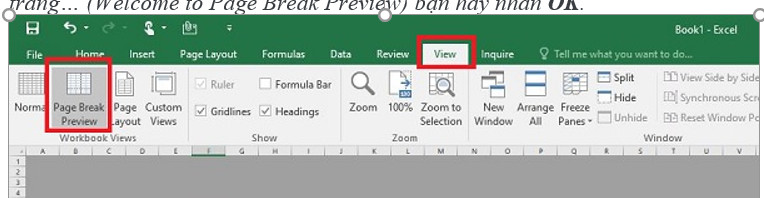
Bước 2:
Sau khi chọn vào tùy chọn trên, bạn sẽ xem được các vị trí ngắt trang trong bảng tính.
Bước 3:
Nếu bạn muốn thêm ngắt trang theo chiều ngang > Bạn cần chọn vào hàng nơi có đường đánh dấu xuất hiện > Nhấn chuột phải vào hàng này > Chọn Insert Page Break từ danh sách. Tương tự, nếu cần chèn ngắt trang dọc thì chọn cột cần thiết ở bên phải > Nhấn chuột phải vào cột đó rồi chọn Chọn Insert Page Break là được.
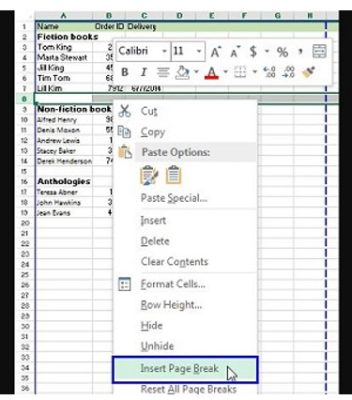
Một số lưu ý:
- Trong trường hợp không kéo được Page Break Preview, hoặc cách thêm ngắt trang thủ công này không được. Bạn hãy thử chọn tùy chọn Fit To(nhấn vào tab Page Layout > Tìm đến nhóm Page Setup > click Dialog Box Launcher Button > Page > Đổi thành Adjust).
- Hoặc bạn nên kiểm tra xem trang tính đã được thiết lập để vừa với 1 trang rộng x 1 trang cao hay chưa và xem thử vùng in đã được chỉ định chưa nhé.
-
Hướng dẫn cách bỏ ngắt trang trong Excel
Trong trường hợp bạn cần bỏ Page Break Preview trong Excel 2010/2016 hay các phiên bản khác. Sau đây là những gì bạn cần làm:
Bước 1:
Trước tiên, bạn cũng mở bảng tính bạn cần xóa ngắt trang lên > Nhấn vào biểu tượng Page Break Preview dưới tab View > Hoặc cách nhanh hơn là nhấn vào nút Page Break Preview ở bên dưới thanh trạng thái.
Bước 2:
Nếu cần xóa dấu ngắt dọc trong Excel thì bạn chọn cột bên phải dòng > Nhấn chuột phải của cột rồi chọn Remove Page Break. Nếu cần xóa ngắt trang ngang thì bạn cũng chọn hàng bên dưới dòng muốn xóa > Nhấn chuột phải vào hàng đó rồi chọn Remove Page Break là xong.
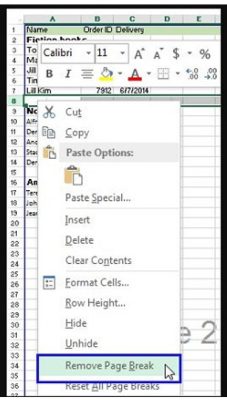
Một vài thủ thuật khác
- Nếu bạn cần xóa mọi ngắt trang đang chèn trong file Excel của mình: Bạn mở bảng tính cần xóa ngắt trang > Tab View > biểu tượng Page Break Preview > Tiếp tục nhấn vào tab Page Layout > Tìm đến nhóm Page Setup và nhấp vào Breaks > Chọn Reset All Page Breaks là được.
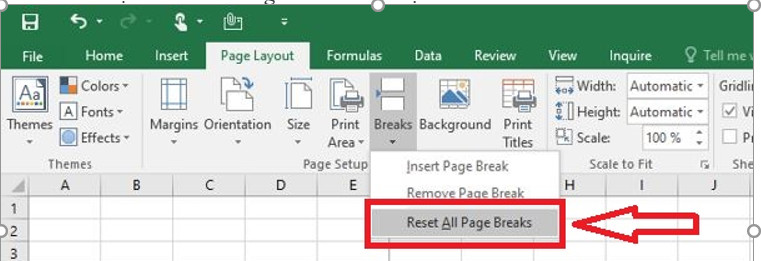
- Nếu bạn cần di chuyển ngắt trang trong Excel: Tương tự, bạn nhấn tab View > Nhấn chọn Page Break Preview > Kéo ngắt trang đến vị trí mới bạn muốn là xong.
- Nếu bạn cần ẩn/hiển thị dấu ngắt trang: Mở Excel lên > tab File > Options > Advanced > Cuộn đến mục Display options for this worksheet > Nếu muốn hiện dấu ngắt trang thì tick chọn Show page breaks (không hiện thỉ bỏ chọn) > Nhấn OK để lưu.
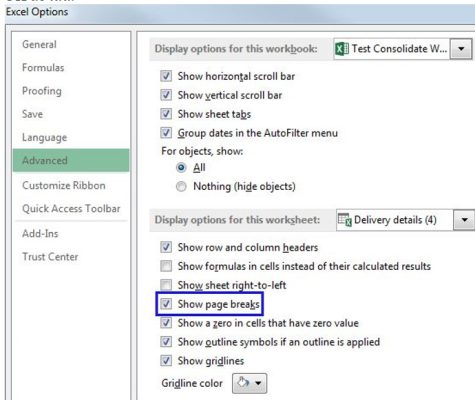
- Để đặt lại về chế độ xem bình thường: Nhấn chọn tab File > Normal là xong.
Trên đây là bài viết hướng dẫn cách sửa lỗi Page Break, tin học ATC cảm ơn các bạn đã quan tâm bài viết!
Chúc các bạn thành công!

TRUNG TÂM ĐÀO TẠO KẾ TOÁN THỰC TẾ – TIN HỌC VĂN PHÒNG ATC
DỊCH VỤ KẾ TOÁN THUẾ ATC – THÀNH LẬP DOANH NGHIỆP ATC
Địa chỉ:
Số 01A45 Đại lộ Lê Lợi – Đông Hương – TP Thanh Hóa
( Mặt đường Đại lộ Lê Lợi, cách bưu điện tỉnh 1km về hướng Đông, hướng đi Big C)
Tel: 0948 815 368 – 0961 815 368

Nơi học tin học văn phòng hàng đầu tại Thanh Hóa
Nơi học tin học văn phòng hàng đầu ở Thanh Hóa


